
Como conectar a Apple TV à TV, para iPhone, para o computador?
Neste artigo, vamos contar como configurar a conexão da Apple TV com um computador, TV e iPhone.
Navegação
Os produtos da Apple são famosos por interfaces muito fáceis de usar para os usuários e a possibilidade de configurações rápidas e fáceis. Neste artigo, discutiremos a conexão da Apple TV para o computador, TV ou iPhone. A operação demora um pouco tempo.
Como se conectar à TV?
- Primeiro de tudo, abra a caixa com a Apple TV. Lembre-se que no kit não há cabo HDMI, então ele terá que ser comprado separadamente. Se você tiver, ligue-o ao console e à TV e, em seguida, clique nele na tomada.

Caixa com a Apple TV
- Quando tudo é executado, ele começará a carregar com a exibição do logotipo da Apple. Escolha o seu idioma. Para fazer isso, use o controle remoto - ajuste o volume e o botão no meio.
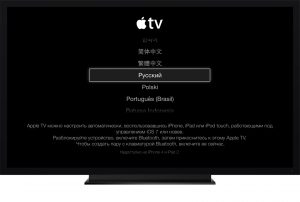
Selecione o idioma na Apple TV
- Em seguida, o prefixo iniciará o processo de digitalização de redes Wi-Fi disponíveis para se conectar a eles. Você também pode se conectar diretamente a ele. Se a conexão for realizada sem fios, selecione seu nome de conexão de uma lista de carregamento, insira uma senha e confirme a conexão.

Conecte a Apple TV a Wi-Fi
- A questão da consecutação da Apple é discutida. Selecione qualquer resposta conveniente. Se você ainda precisar de tal troca de informações, ative os itens relevantes e todas as informações sobre sua Apple TV serão enviadas para o site oficial da empresa. Ao mesmo tempo, nada de transmitido pessoal é que, para muitos, é especialmente importante.
- Controla que o PC é configurado pelo serviço chamado Home Sharing. Ele transmite aytyuns para o conteúdo do prefixo para exibi-lo na TV. Claro, você pode baixar dados da Internet e sem este serviço, mas é muito mais conveniente para isso.
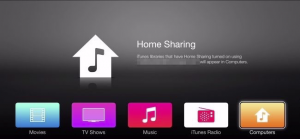
Compartilhamento em casa para a Apple TV
- Depois que tudo estiver pronto. Computador, PC e prefixo são sincronizados entre si e resultam que a Apple TV é conectada à Internet e à biblioteca de mídia aytyuns.
Como gerenciar a Apple TV via iPhone?
Quando o iOS 7 apareceu, a Apple deu a capacidade de configurar o console com o iPhone. Isso é possível à custa da nova opção Ibeacon. Ele permite que você leia CDs via iOS 7. O aplicativo é construído em Bluetooth, devido à sincronização com a Apple TV é executada.
O serviço também usa Bluetooth para trocar dados necessários para manter a conexão com a rede sem fio local. Além disso, o IBEACON transmite dados para conectar a loja da Apple TV e iTunes, portanto, depois de comprar conteúdo, é possível usá-lo na TV.
Assim que o prefixo estiver conectado à TV e sincronizado com ele, prepare o próprio telefone:
- Desbloqueie-o e conecte-se à rede sem fio local.

Conecte o iPhone ao Wi-Fi
- Também ative Bluetooth.
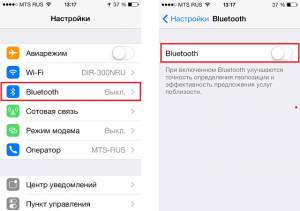
Conecte o iPhone ao Bluetooth
- Em seguida, toque no telefone até o topo do console e mova-o por uma curta distância - não mais de 20 cm.
- O display deve mostrar a proposta para continuar a operação. Escolher "Sim".
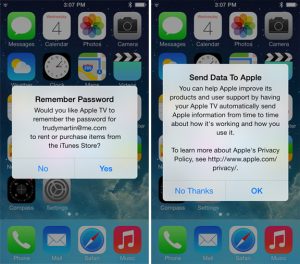
Entrada para a ID da Apple
- Agora especifique seus dados para entrar no ID da Apple.
- Em seguida, você destacará duas solicitações - se deve salvar o ID da Apple no console e permitir que ele envie dados sobre o trabalho da empresa.
- Responda a todas as perguntas e, em seguida, a Apple TV iniciará a operação de configuração.
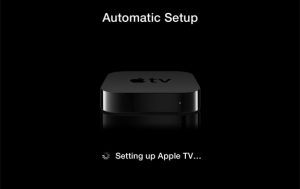
Auto-ajustando a TV da Apple.
- Todo o processo ocorre no modo de fundo e, portanto, nada é exibido na tela. Espere um par de minutos.
- Depois de concluir a configuração, seu ID Apple será conectado à rede local do Wi-Fi e a conta do iTunes também será configurada. Agora o dispositivo pode ser usado.
Conecte a Apple TV ao computador
- Para começar, desligue a Apple TV.
- Em seguida, desligue o HDMI do home theater e do cabo de alimentação. Se você usar o cabo de áudio para o receptor A / V, desconecte-o também.
- Em seguida, conecte o console com o Mac via micro USB.
- Abra o iTunes. Você deve no menu principal, veja sua TV da Apple.
Depois de receber acesso via Mac, você pode fazer o seguinte:
Atualizar firmware.
- Como regra geral, o firmware é fácil de encontrar na Internet. O principal é que ela tem extensão .ipsw.
- Clique Opção E mais Restaurar. Nos consoles de tela no iTunes. Você abrirá a janela para especificar a localização do arquivo de firmware.
- Encontre-o no sistema e selecione Escolher para continuar a instalação.
Restaurar os dados
- Para fazer isso, selecione o botão. Restaurar. Em aytyuns na janela da Apple TV
- o iTunes pedirá para confirmar a operação. Para fazer isso, selecione Restaurar. e atualizar.
Como você pode ver, o processo de configuração do console é completamente simples.
